win7新建本地连接2的步骤 WIN7怎样创建第二个本地连接
更新时间:2021-10-06 17:42:00作者:huige
一般在win7系统中,会有一个本地连接,然而有时候在不同网络中,就会创建多个本地连接,比如有win7旗舰版系统用户想要新建本地连接2,却不知道要从何下手,带着这个问题,今天就由u教授小编给大家讲解一下WIN7创建第二个本地连接的详细方法给大家学习。
具体步骤如下:
1、打开网络和共享。
2、点击右下角网络图标,打开网络和共享中心。

3、设置新的连接
点击设置新的连接或网络。
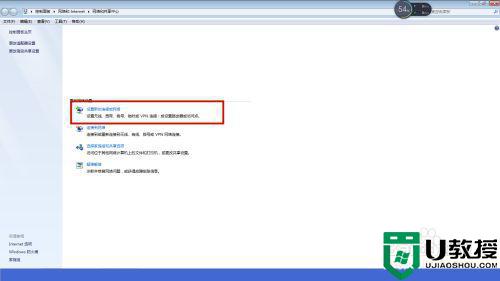
4、连接到Internet,点击连接到Internet。
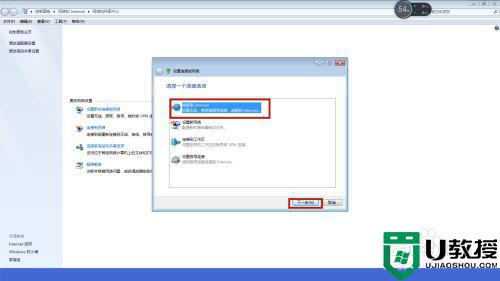
5、设置访问点
选择要配置的无线路由器或访问点,点击下一步。
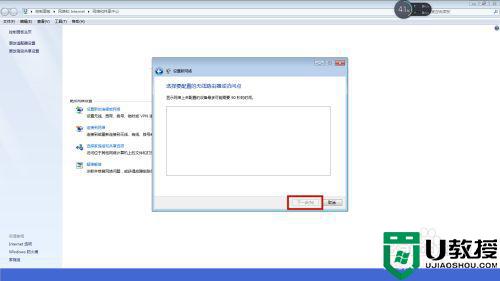
6、win7创建第二个本地连接成功。
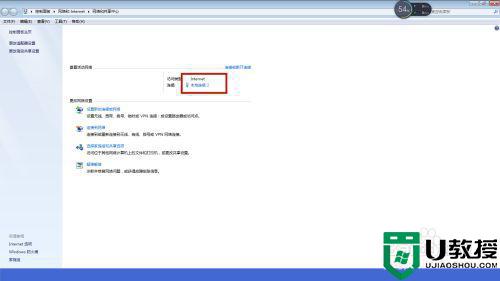
以上便是WIN7怎样创建第二个本地连接的详细内容,有一样需要的用户们可以学习上面的方法来进行创建就可以了。
win7新建本地连接2的步骤 WIN7怎样创建第二个本地连接相关教程
- win7新建一个本地连接怎么创建 win7创建新的本地连接设置方法
- Win7本地连接在哪?一步一步教你查看本地连接
- Win7宽带连接创建不了|win7无法创建网络连接解决方法
- windows7的网络连接怎么创建 win7旗舰版如何创建宽带连接
- win7本地连接不见了如何解决 win7本地连接不见怎么办
- win7怎么找本地连接 win7本地连接在哪里
- win7系统打不开本地连接属性怎么回事 win7无法打开本地连接属性的解决步骤
- win7把本地连接禁用了怎么办 如何启用本地连接
- win7本地连接不自动连接怎么办 win7本地连接无法自动连接如何设置
- win7本地连接红叉怎么办 win7本地连接有个红色的叉处理方法
- Win11怎么用U盘安装 Win11系统U盘安装教程
- Win10如何删除登录账号 Win10删除登录账号的方法
- win7系统分区教程
- win7共享打印机用户名和密码每次都要输入怎么办
- Win7连接不上网络错误代码651
- Win7防火墙提示“错误3:系统找不到指定路径”的解决措施
热门推荐
win7系统教程推荐
- 1 win7电脑定时开机怎么设置 win7系统设置定时开机方法
- 2 win7玩魔兽争霸3提示内存不足解决方法
- 3 最新可用的win7专业版激活码 win7专业版永久激活码合集2022
- 4 星际争霸win7全屏设置方法 星际争霸如何全屏win7
- 5 星际争霸win7打不开怎么回事 win7星际争霸无法启动如何处理
- 6 win7电脑截屏的快捷键是什么 win7电脑怎样截屏快捷键
- 7 win7怎么更改屏幕亮度 win7改屏幕亮度设置方法
- 8 win7管理员账户被停用怎么办 win7管理员账户被停用如何解决
- 9 win7如何清理c盘空间不影响系统 win7怎么清理c盘空间而不影响正常使用
- 10 win7显示内存不足怎么解决 win7经常显示内存不足怎么办

